কীভাবে ডাব্লুপিএস পাঠ্যের পটভূমির রঙ সরানো যায়
ডাব্লুপিএস ওয়ার্ড প্রসেসিং ডকুমেন্টগুলি ব্যবহার করার সময়, আপনি কখনও কখনও এমন পরিস্থিতিতে মুখোমুখি হন যেখানে নথির পটভূমির রঙ অপসারণ করা যায় না, যা নান্দনিকতা এবং ডকুমেন্টের মুদ্রণ প্রভাবকে প্রভাবিত করতে পারে। এই নিবন্ধটি কীভাবে ডাব্লুপিএস পাঠ্য থেকে পটভূমির রঙ সরিয়ে ফেলবে এবং সমস্যাগুলি দ্রুত সমাধান করতে সহায়তা করার জন্য কাঠামোগত ডেটা সরবরাহ করবে তা বিশদভাবে পরিচয় করিয়ে দেবে।
1। ডাব্লুপিএস পাঠ্য ব্যাকগ্রাউন্ড রঙগুলির সাধারণ উত্স

ডাব্লুপিএস পাঠ্যের পটভূমির রঙ নিম্নলিখিত দিকগুলি থেকে আসতে পারে:
| উত্স | বর্ণনা |
|---|---|
| পৃষ্ঠা পটভূমি রঙ | "পৃষ্ঠা বিন্যাস" দ্বারা সেট করা পুরো পৃষ্ঠার পটভূমি রঙ |
| অনুচ্ছেদ পটভূমি | নির্দিষ্ট অনুচ্ছেদে যুক্ত বিশেষ শেডিং প্রভাবগুলি |
| টেবিল পূরণ রঙ | টেবিল সেলগুলির পটভূমি পূরণ করুন |
| পাঠ্য হাইলাইটিং | হাইলাইটার সরঞ্জামের সাথে চিহ্নিত পাঠ্য পটভূমি |
2। ডাব্লুপিএস পাঠ্যের পটভূমির রঙ অপসারণের জন্য নির্দিষ্ট পদ্ধতি
1।পৃষ্ঠার পটভূমির রঙ সরান
পদক্ষেপ: "পৃষ্ঠা লেআউট" ক্লিক করুন → "ব্যাকগ্রাউন্ড" → "কোনও ফিল রঙ নয়" নির্বাচন করুন
2।অনুচ্ছেদের পটভূমি সরান
পদক্ষেপ: আপনি যে অনুচ্ছেদটি পরিবর্তন করতে চান তা নির্বাচন করুন → "অনুচ্ছেদ" নির্বাচন করতে ডান ক্লিক করুন → "বর্ডার এবং শেডিং" তে "কোনওটিই" নির্বাচন করুন
3।ফর্ম পূরণ রঙ সরান
পদক্ষেপ: টেবিলটি নির্বাচন করুন → "টেবিল বৈশিষ্ট্য" নির্বাচন করতে ডান ক্লিক করুন → "টেবিল" ট্যাবে "সীমানা এবং শেডিং" ক্লিক করুন → "কোনও পূরণ করুন" নির্বাচন করুন
4।পাঠ্য হাইলাইটিং সরান
পদক্ষেপ: ব্যাকগ্রাউন্ড রঙ সহ পাঠ্য নির্বাচন করুন → "শুরু" ট্যাবে "হাইলাইট" বোতামটি ক্লিক করুন → "কোনও রঙ নয়" নির্বাচন করুন
3। প্রায়শই জিজ্ঞাসিত প্রশ্ন
| প্রশ্ন | সমাধান |
|---|---|
| পটভূমির রঙ সরানো যাবে না | পাঠ্য বাক্সটি ব্যবহৃত হয়েছে কিনা তা পরীক্ষা করুন। পাঠ্য বাক্সটি আলাদাভাবে সেট করা দরকার। |
| মুদ্রণ করার সময় এখনও পটভূমির রঙ রয়েছে | মুদ্রণ সেটিংসে "মুদ্রণ ব্যাকগ্রাউন্ড রঙ এবং চিত্র" বিকল্পটি চেক করুন |
| কিছু পাঠ্য পটভূমির রঙ সরানো যায় না | হতে পারে এটি একটি চরিত্রের স্টাইল সেটিং, আপনাকে ফন্ট সেটিংসে "হাইলাইট" বাতিল করতে হবে |
4 .. উন্নত দক্ষতা
1।ফর্ম্যাট ব্রাশ দিয়ে দ্রুত পটভূমির রঙগুলি সরিয়ে ফেলুন
আপনি প্রথমে ডিফল্টটিতে ব্যাকগ্রাউন্ড রঙ ছাড়াই পাঠ্য ফর্ম্যাটটি সেট করতে পারেন এবং তারপরে এটি অন্য পাঠ্যে দ্রুত প্রয়োগ করতে ফর্ম্যাট ব্রাশটি ব্যবহার করতে পারেন।
2।ব্যাকগ্রাউন্ড রঙগুলির ব্যাচ অপসারণ
"সন্ধান করুন এবং প্রতিস্থাপন করুন" ফাংশনটির মাধ্যমে, পটভূমির রঙ সহ পাঠ্য ব্যাচে পাওয়া যাবে এবং অভিন্নভাবে সরানো যেতে পারে।
3।সরল পাঠ্য ফর্ম্যাট হিসাবে সংরক্ষণ করুন
.Txt ফর্ম্যাট হিসাবে ডকুমেন্টটি সংরক্ষণ করুন ব্যাকগ্রাউন্ডের রঙ সহ সমস্ত ফর্ম্যাটগুলি সম্পূর্ণরূপে সরিয়ে দেয় তবে অন্যান্য ফর্ম্যাটিং সেটিংস হারিয়ে ফেলে।
5 .. নোট করার বিষয়
1। ফর্ম্যাটে অপব্যবহার এবং বিভ্রান্তি রোধ করতে পটভূমির রঙ সংশোধন করার আগে নথিটি ব্যাক আপ করার পরামর্শ দেওয়া হয়।
2। যদি সামগ্রীটি অন্য নথি থেকে অনুলিপি করা হয় তবে আপনাকে এটি পুনরায় সেট করার আগে ফর্ম্যাটটি সাফ করতে হবে।
3। কিছু ব্যাকগ্রাউন্ড রঙ ডকুমেন্ট সুরক্ষা বা ওয়াটারমার্কের অংশ হতে পারে এবং পরিবর্তনের আগে অরক্ষিত হওয়া দরকার।
উপরের পদ্ধতিটি সহ, আপনার ডাব্লুপিএস পাঠ্য থেকে সহজেই বিভিন্ন পটভূমির রঙ সরাতে সক্ষম হওয়া উচিত। অপারেশন চলাকালীন যদি আপনি বিশেষ সমস্যার মুখোমুখি হন তবে আপনি অফিসিয়াল ডাব্লুপিএস সহায়তা ডকুমেন্টেশনের সাথে পরামর্শ করতে পারেন বা প্রযুক্তিগত সহায়তার সাথে যোগাযোগ করতে পারেন।
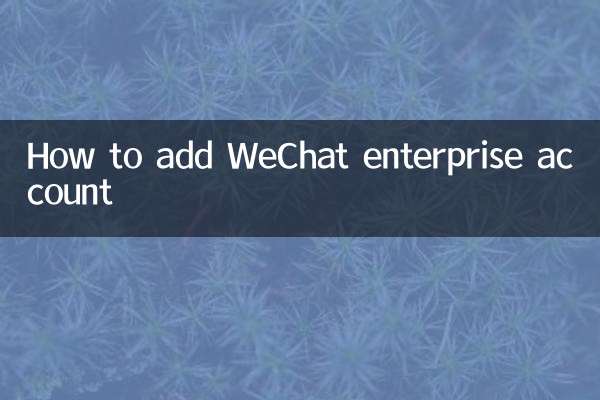
বিশদ পরীক্ষা করুন
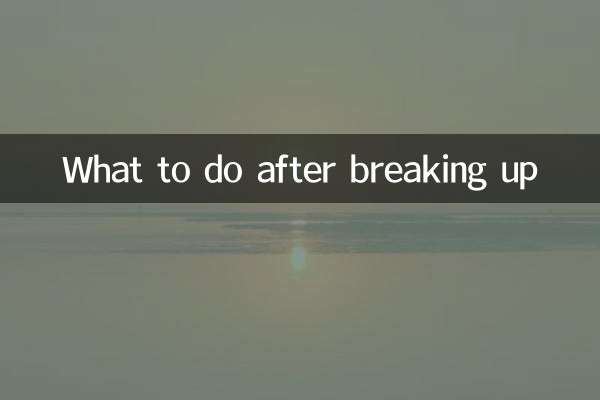
বিশদ পরীক্ষা করুন